
时间:2020-08-12 09:05:25 来源:www.win10xitong.com 作者:win10
今天网友说他在用win10系统的时候突然就遇到了win10应用商店如何使用的问题,这个对于那些比较熟悉win10系统的网友处理起来很简单,但是不太熟悉电脑的网友面对win10应用商店如何使用问题就很难受了。那这个问题可不可以我们自己就解决呢?当然是可以的。直接用下面这个步骤:1、在电脑桌面上点击开始按键,选择点击进入“应用商店”;2、进入“应用商店”后,我们找到自己需要的软件就能够轻松的解决了,没看懂的话就再认真的看下下面的win10应用商店如何使用的操作步骤。
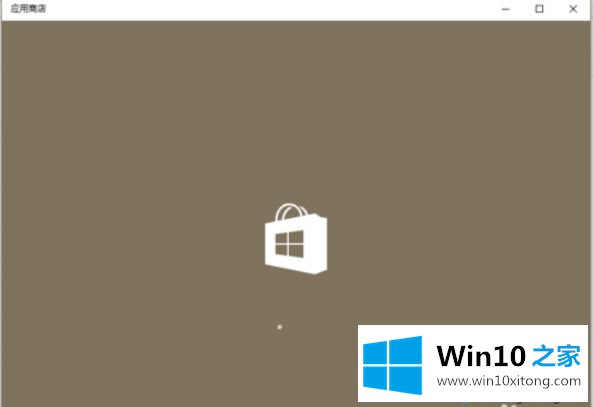
win10应用商店怎么用?
1、在电脑桌面上点击开始按键,选择点击进入“应用商店”;
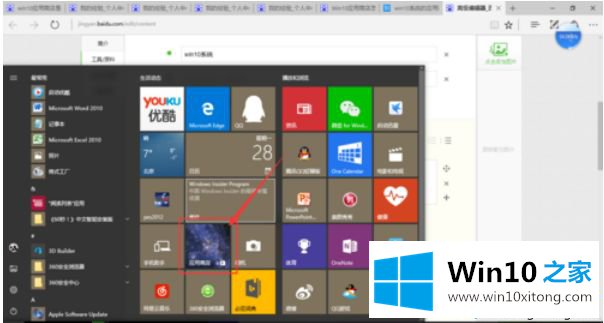
2、进入“应用商店”后,我们找到自己需要的软件;
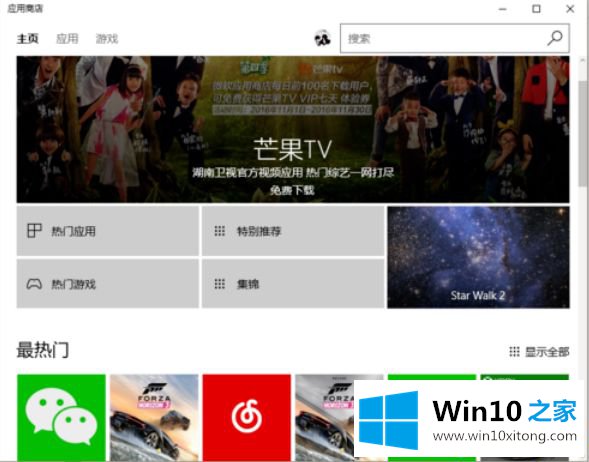
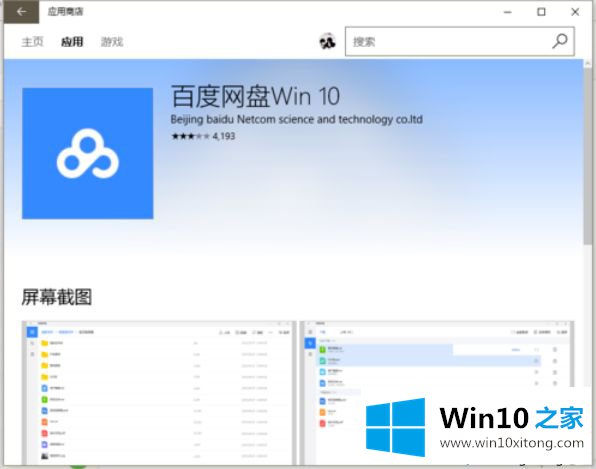
3、点击“获取”,我们就可以下载自己喜欢的软件;
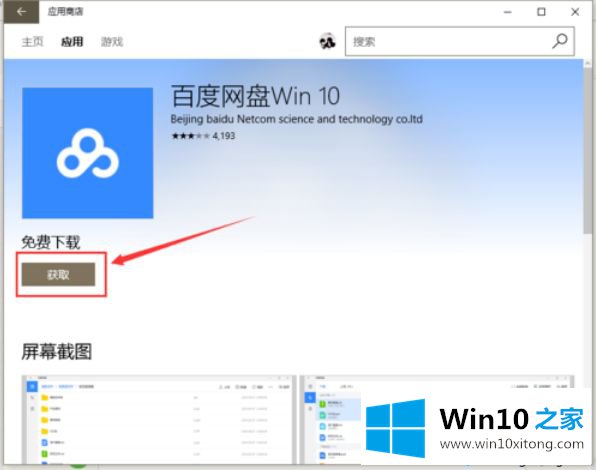
4、成功安装后,我们可以直接点击“启动”,也可以在“最近添加”中找到;
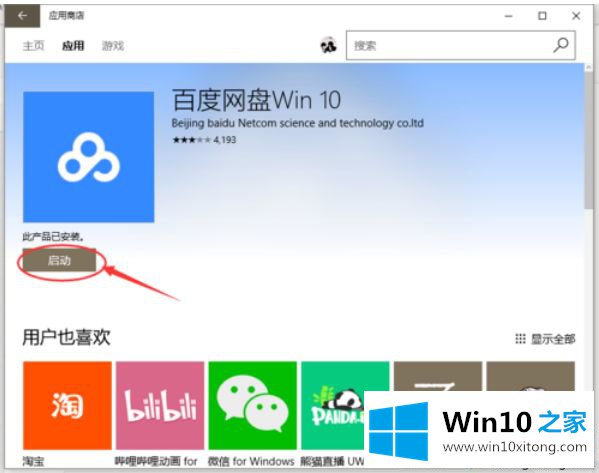
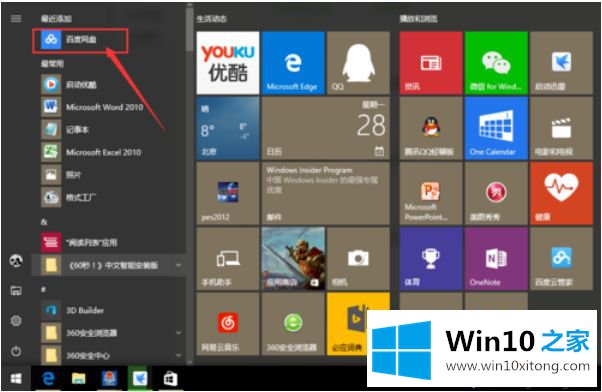
5、点击打开我们会发现应用商店与pc版软件的区别很明显,显然应用商店的软件更便于win10平板的操作;
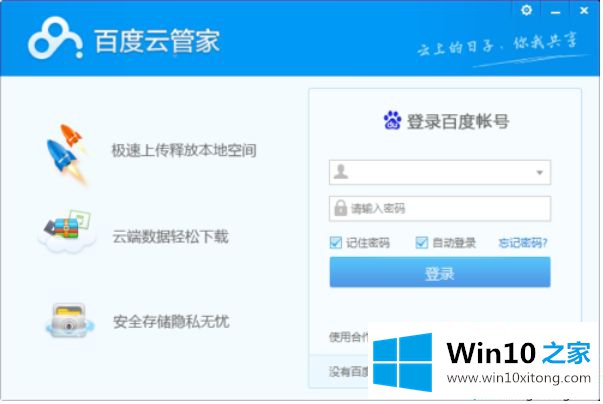
6、显然应用商店的软件更便于win10平板的操作;
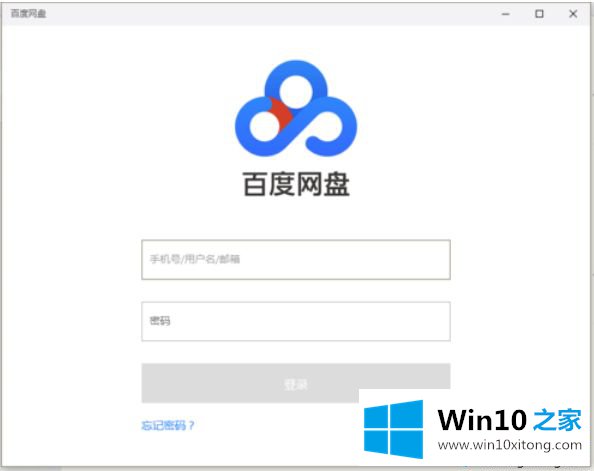
win10应用商店使用很简单,相信大家看了本教程就能学会win10应用商店的使用方法,能快速方便的在win10应用商店下载东西。
如果你遇到了win10应用商店如何使用的问题不知道怎么办,那么可以好好阅读一下上面所说的方法,肯定是可以解决的。这篇文章应该会帮助大家解决这个问题,同时希望大家多多支持本站。